CAD打印图纸要怎么操作?简单方法分享给你
大家日常生活中多多少少的都接触到过CAD文件,CAD图是借助CAD制图软件来进行绘制完成的。唯一的困惑就是CAD图纸的格式大多数均为dwg格式的,查看起来不是那么的方便?所以很多设计师们都会选择将图纸打印出来。本编教程就来教大家CAD打印图纸的方法。

工具:迅捷CAD编辑器标准版
推荐指数:★★★★☆
1.首先我们打开电脑桌面中的迅捷CAD编辑器制图工具,双击鼠标左键将其进行启动,之后软件进入到CAD的操作窗口中,点击文件中的“新建”选项,可以创建一个新的窗口。
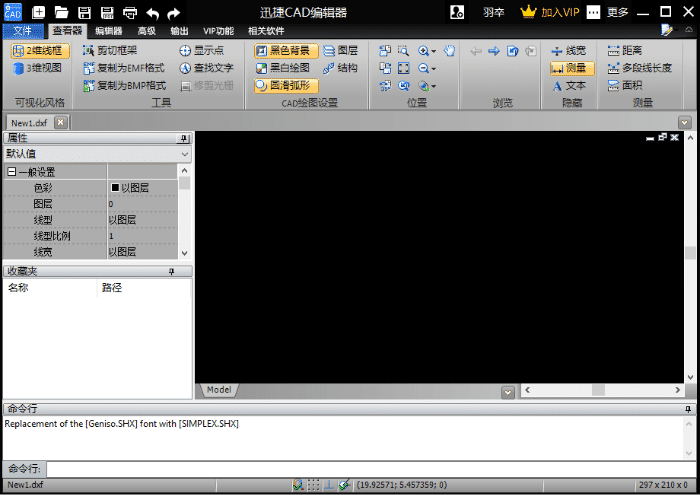
2.接着在点击左上方中的“文件”按钮选项,在其文件的下拉栏中在点击“打开”选项属性,界面会进行跳转到“打开”界面中,在此界面中打开需要打印的CAD图纸。
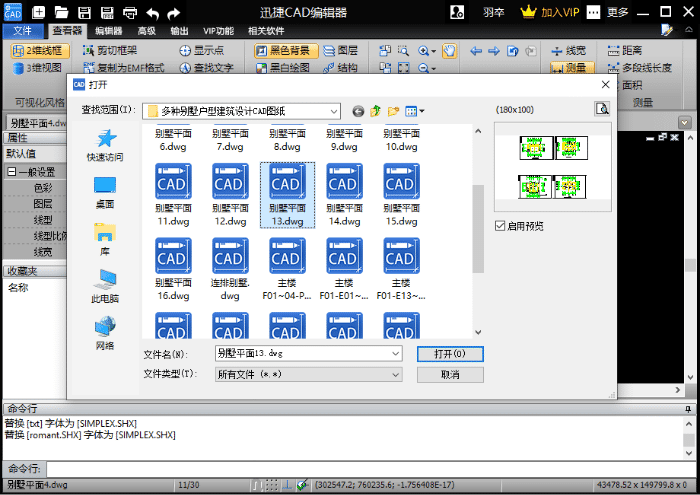
3.将CAD文件在编辑器中打开后,在点击一下文件选项,进入到文件界面中后选择其中的“打印”选项,在打印工具栏中点击“打印”工具进行打印图纸。
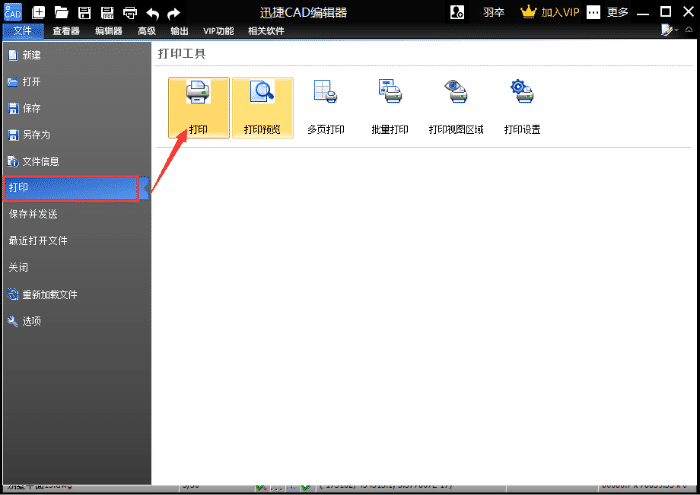
4.点击“打印”按钮选项后,界面会自动跳转到“打印”对话框中,点击右上角中的“属性”选项后,会弹出一个对话框,在对话框中点击“布局”,可以在这里设置图纸打印的方向(有纵向打印和横向打印)。紧接着在点击“确定”选项。

5.以上都操作完成之后,还可以在打印界面中设置CAD打印图纸的份数和打印范围,都设置完成后点击右下角的“确定”按钮就可以将CAD图纸打印出来了。
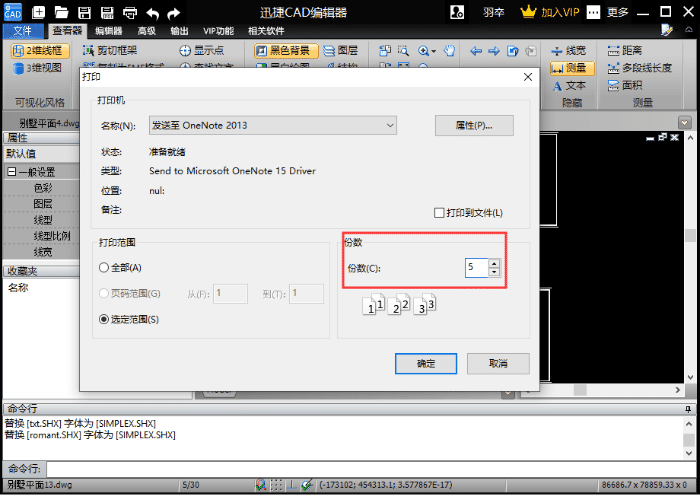
好了,以上就是今天给大家介绍的CAD打印图纸要怎么操作的具体操作方法,有需要的朋友可以根据以上方法来进行操作一下。
书山有路勤为径,学海无涯苦作舟。坚持学习,坚持阅读,愿你成就不一样的自己。




 浙公网安备 33010602011771号
浙公网安备 33010602011771号